| SoftOscillo2 僩儔僽儖僔儏乕僥傿儞僌 |
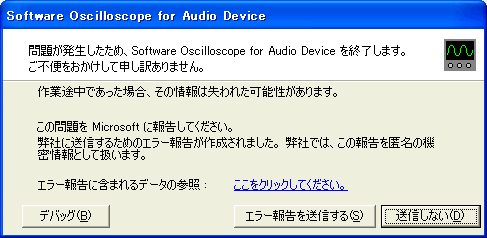 丂偙偺応崌偼埲壓偺壜擻惈偑偁傝傑偡丅 嘆乽敿擇廳僆乕僨傿僆僨僶僀僗乿偑懚嵼偡傞丅 丂SoftOscillo2偼慡擇廳乮榐壒偲嵞惗偑摨帪偵偱偒傞乯僆乕僨傿僆僨僶僀僗傪巊偆偙偲傪慜採偵嶌傜傟偰偄傑偡丅SoftOscillo2偼棫偪忋偑傝帪丄儅僔儞忋偱桳岠偵側偭偰偄傞慡偰偺僆乕僨傿僆僨僶僀僗傪挷傋傑偡丅偦偺嵺丄傂偲偮偱傕敿擇廳乮榐壒偲嵞惗偑摨帪偵偱偒側偄乯僨僶僀僗偑偁傞偲乮偨偲偊偦傟傪巊梡偟偰偄側偔偰傕乯丄DirectSound娭悢偱僄儔乕偲側傝丄忋恾偺傛偆側儊僢僙乕僕偑弌偰傾儃乕僩偟傑偡丅 嬤擭偺僆乕僨傿僆僨僶僀僗偼丄傎傏偡傋偰偑慡擇廳偱偡偑丄屆偄僒僂儞僪僇乕僪傗撪憼儌僨儉側偳偼敿擇廳偺傕偺偑偁傞偺偱拲堄偟偰偔偩偝偄丅Windows偺僐儞僩儘乕儖僷僱儖偐傜乽僒僂儞僪偲僆乕僨傿僆僨僶僀僗乿傪慖戰偟丄乽僆乕僨傿僆乿僞僽傪僋儕僢僋偟傑偡丅壓恾偱偼乽婛掕偺僨僶僀僗乿撪偵乽儌僨儉 #1 儔僀儞僾儗僀僶僢僋乿偑傇傜壓偑偭偰偄傑偡丅偙傟偼敿擇廳偺撪憼儌僨儉偱丄忋婰偺晄嬶崌偺尨場偲側傝傑偡丅  丂偙偺儌僨儉傪柍岠偵偡傞偵偼丄Windows偺僐儞僩儘乕儖僷僱儖偐傜乽僷僼僅乕儅儞僗偲儊儞僥僫儞僗乿仺乽僔僗僥儉乿傪慖戰偟傑偡丅偡傞偲乽僔僗僥儉偺僾儘僷僥傿乿偑尰傟傞偺偱丄乽僴乕僪僂僄傾乿僞僽偐傜乽僨僶僀僗儅僱乕僕儍乿傪僋儕僢僋偟傑偡丅  丂乽僒僂儞僪丄價僨僆丄偍傛傃僎乕儉僐儞僩儘乕儔乿傪揥奐偟偰丄乽儐僯儌僨儉敿擇廳僆乕僨傿僆僨僶僀僗乿偺傛偆側敿擇廳僨僶僀僗傪尒偮偗偰僟僽儖僋儕僢僋偟傑偡丅 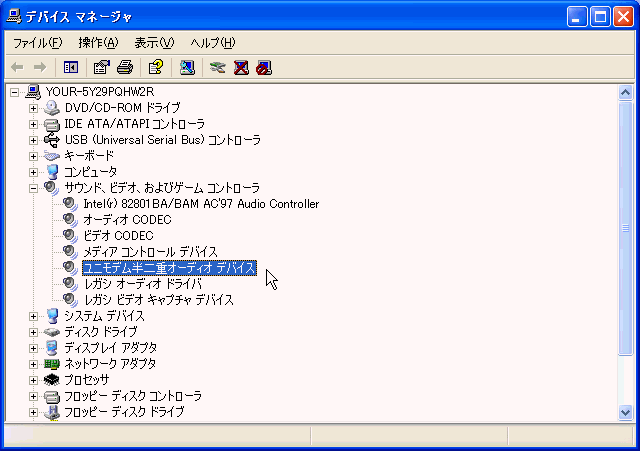 丂乽偙偺僨僶僀僗傪巊傢側偄乮柍岠乯乿傪慖戰偟傑偡丅 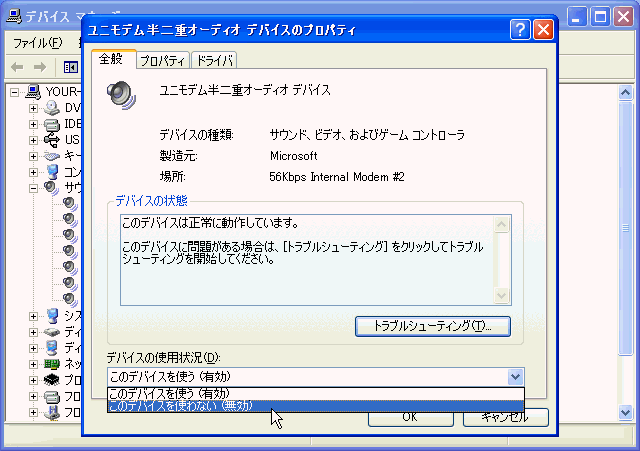 丂乽X乿儅乕僋偑晅偄偰偄傞偙偲傪妋擣偟傑偡丅 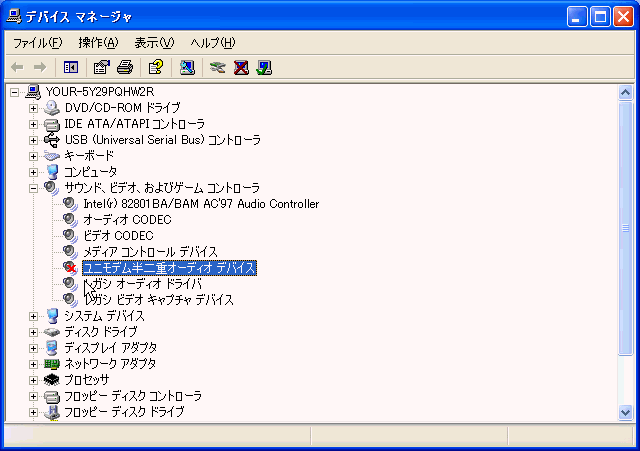 丂傕偆堦搙乽僒僂儞僪偲僆乕僨傿僆僨僶僀僗偺僾儘僷僥傿乿偱儌僨儉偑徚偊偰偄傞偺傪妋擣偟傑偟傚偆乮徚偊側偄応崌偼僨僶僀僗傪乽嶍彍乿偡傞昁梫偑偁傞偐傕偟傟傑偣傫偑丄嶍彍偼帺屓愑擟偱偍婅偄偟傑偡乯丅  丂SoftOscillo2傪棫偪忋偘偰傒傑偟傚偆丅栤戣側偔棫偪忋偑偭偨傜乽儔僀儞擖椡乿傪桳岠偵偟偰儃儕儏乕儉傪挷惍偟偰偔偩偝偄丅 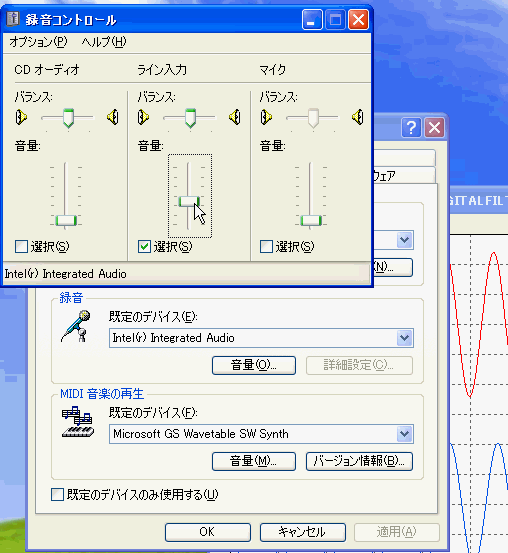 嘇WinGroove乮僜僼僩僂僄傾僔儞僙僒僀僓乯傪巊梡偟偰偄傞丅 丂乽僗僞乕僩乿仺乽僾儘僌儔儉乿仺乽WinGroove乿仺乽WinGroove僙僢僩傾僢僾乿傪奐偒丄乽僪儔僀僶慻傒崬傒乿偺僠僃僢僋儃僢僋僗偺僠僃僢僋傪奜偟偰偐傜SoftOscillo2傪棫偪忋偘偰偔偩偝偄丅WinGroove埲奜偺僜僼僩僔儞僙傪巊梡偡傞応崌偱傕摨條偵拲堄偑昁梫偱偡丅  嘊幚懱偺側偄僆乕僨傿僆僨僶僀僗偑懚嵼偡傞丅 丂僆乕僨傿僆僨僶僀僗偺幚懱乮僴乕僪僂僄傾乯偑側偄偺偵丄壗傜偐偺棟桼偱Windows忋偱擣幆偝傟偰偟傑偭偰偄傞応崌偑偁傝傑偡丅偦偺応崌偼嘆偲摨偠棟桼偱SoftOscillo2偼傾儃乕僩偟傑偡丅 丂壓恾偱偼儌僨儉偑2屄擣幆偝傟偰偄傑偡偑丄幚嵺偼僴乕僪偑1屄偟偐偁傝傑偣傫丅幚懱偺側偄傕偺偼嶍彍偟傑偟傚偆丅  嘋DirectSound傪僒億乕僩偟偰偄側偄僆乕僨傿僆僨僶僀僗丅 丂SoftOscillo2偼DirectSound乮DirectX偺僒僂儞僪婡擻傪傑偲傔偨僪儔僀僶乯傪巊梡偟偰偄傑偡偺偱丄僆乕僨傿僆僨僶僀僗偑DirectSound僪儔僀僶偵懳墳偟偰偄側偗傟偽側傝傑偣傫丅嬤擭偼傎偲傫偳偺僆乕僨傿僆僨僶僀僗偑懳墳偟偰偄傑偡偑丄偁傑傝屆偄傕偺偼懳墳偟偰偄側偄壜擻惈偑偁傝傑偡丅 嘍DirectSound傪巊梡偡傞懠偺傾僾儕働乕僔儑儞偺塭嬁丅 丂SoftOscillo2偵壛偊偰懠偺僆僔儘僗僐乕僾丒傾僾儕働乕僔儑儞側偳偑僀儞僗僩乕儖偝傟偰偄傞応崌丄偄偭偨傫憃曽傪傾儞僀儞僗僩乕儖偟偰偐傜嵞僀儞僗僩乕儖偟偰傒偰偔偩偝偄乮Windows偺僐儞僩儘乕儖僷僱儖偺乽僾儘僌儔儉偺捛壛偲嶍彍乿偱傾儞僀儞僗僩乕儖偱偒傑偡乯丅 |
|||
|
|||